在Excel表格中插入页码的方法有多种,包括使用页眉和页脚功能、通过打印设置插入页码、以及利用VBA代码实现自动化插入页码等。其中,最常用的方式是通过页眉和页脚功能来插入页码,这也是最简单和最直观的方法。下面将详细介绍如何使用这些方法来插入页码,以便用户能够根据自己的需求选择最合适的方式。
一、通过页眉和页脚功能插入页码
使用页眉和页脚工具插入页码
打开“页面布局”视图
在Excel中,点击“视图”选项卡,然后选择“页面布局”视图。这将切换到一个显示页眉和页脚区域的视图模式。
进入页眉和页脚编辑模式
点击页面顶部或底部的页眉或页脚区域。Excel将自动切换到“页眉和页脚工具”设计选项卡。
插入页码
在“页眉和页脚工具”设计选项卡中,点击“页码”按钮。这将插入一个代表当前页码的占位符(例如,&[页码])。你也可以选择“总页数”按钮插入总页数(例如,&[总页数]),并将其与页码结合使用形成“第 &[页码] 页,共 &[总页数] 页”的格式。
保存和预览
完成页码插入后,单击任何单元格退出页眉和页脚编辑模式。保存文件并使用“打印预览”功能查看页码效果。
自定义页眉和页脚
添加文本和图形
除了页码,你还可以在页眉和页脚中添加公司标志、日期、时间和其他文本信息。例如,可以输入“公司名称 – 第 &[页码] 页,共 &[总页数] 页”。
调整页眉和页脚的格式
使用“页面设置”对话框中的选项来调整页眉和页脚的字体、大小和位置。这可以帮助确保页码在打印时清晰可见并且符合公司的格式要求。
二、通过打印设置插入页码
使用页面设置对话框插入页码
打开页面设置对话框
点击Excel中的“页面布局”选项卡,然后点击“页面设置”组中的小箭头图标。这将打开“页面设置”对话框。
选择页眉/页脚选项卡
在“页面设置”对话框中,选择“页眉/页脚”选项卡。这将显示当前页眉和页脚的设置选项。
选择预设的页眉和页脚
在“页眉”和“页脚”下拉菜单中,可以选择预设的页眉和页脚样式,其中包括页码选项。例如,可以选择“第1页,共?页”样式。
自定义页眉和页脚
点击“自定义页眉”或“自定义页脚”按钮,可以手动输入和调整页眉和页脚内容。使用&[页码]和&[总页数]占位符插入页码和总页数。
应用设置
点击“确定”按钮应用设置,并使用“打印预览”功能查看效果。
三、使用VBA代码插入页码
编写VBA代码插入页码
打开VBA编辑器
按下Alt + F11打开VBA编辑器。在VBA编辑器中,选择“插入”菜单,然后选择“模块”选项。这将插入一个新的模块。
输入VBA代码
在新的模块中输入以下VBA代码,用于在每一页的页脚插入页码:
Sub InsertPageNumbers()
Dim ws As Worksheet
Set ws = ThisWorkbook.Sheets("Sheet1") ' 修改为你的表格名称
With ws.PageSetup
.CenterFooter = "第 &P 页,共 &N 页"
End With
End Sub
运行VBA代码
按下F5键或点击“运行”按钮执行代码。这将为指定工作表插入页码。
保存和预览
保存工作簿并使用“打印预览”功能查看页码效果。
自动化插入页码
创建按钮执行VBA代码
可以在工作表中插入一个按钮,并将其与VBA代码关联。右键点击按钮,选择“指定宏”,然后选择之前创建的InsertPageNumbers宏。
设置自动执行
如果希望在每次打印时自动插入页码,可以将代码放入ThisWorkbook对象的BeforePrint事件中:
Private Sub Workbook_BeforePrint(Cancel As Boolean)
Call InsertPageNumbers
End Sub
四、常见问题及解决方法
页码不显示或显示错误
检查页眉和页脚区域
确保页码占位符(例如,&[页码])正确插入到页眉或页脚区域。如果占位符被误删或修改,页码将无法显示。
检查页面设置
确保在“页面设置”对话框中正确选择了页眉和页脚选项,并且没有冲突设置。
预览和打印设置
使用“打印预览”功能查看效果。如果页码在预览中不显示,可能是因为页面缩放或其他打印设置问题。调整页面比例或打印区域可能会解决此问题。
页码格式不符合要求
自定义格式
使用“自定义页眉”和“自定义页脚”选项,可以手动调整页码的格式和样式。例如,可以添加文本、调整字体大小和颜色等。
使用VBA代码
如果预设格式无法满足需求,可以使用VBA代码进行更复杂的自定义。例如,可以在页码前后添加特定符号或文字。
五、总结
通过上述方法,用户可以轻松地在Excel表格中插入页码,并根据需求自定义页码的格式和样式。通过页眉和页脚功能、页面设置对话框、以及VBA代码,可以灵活地实现页码插入和调整。无论是简单的页码插入,还是复杂的自定义格式,都可以通过这些方法实现,确保在打印和查看时,页码清晰可见,满足业务需求。
相关问答FAQs:
1. 如何在Excel表格中插入页码?
在Excel中插入页码非常简单。您只需按照以下步骤操作即可:
在Excel表格中,选择您希望插入页码的位置,通常是在页眉或页脚区域。
在Excel的菜单栏中,找到“插入”选项卡并点击它。
在“插入”选项卡中,您将找到“页码”选项。点击“页码”选项并选择您希望的页码格式。
Excel将自动在您选择的位置插入页码。
2. 如何自定义Excel表格中的页码格式?
如果您想要自定义Excel表格中的页码格式,您可以按照以下步骤进行操作:
在Excel表格中,选择您希望插入页码的位置,通常是在页眉或页脚区域。
在Excel的菜单栏中,找到“插入”选项卡并点击它。
在“插入”选项卡中,您将找到“页码”选项。点击“页码”选项并选择“格式页码”。
在“格式页码”对话框中,您可以选择不同的页码格式,如阿拉伯数字、罗马数字、字母等。
您还可以自定义页码的起始值、对齐方式和字体样式等。
点击“确定”按钮,Excel将根据您的设置在所选位置插入自定义格式的页码。
3. 如何在Excel表格中插入包含总页数的页码?
如果您想在Excel表格中插入包含总页数的页码,您可以按照以下步骤进行操作:
在Excel表格中,选择您希望插入页码的位置,通常是在页眉或页脚区域。
在Excel的菜单栏中,找到“插入”选项卡并点击它。
在“插入”选项卡中,您将找到“页码”选项。点击“页码”选项并选择“格式页码”。
在“格式页码”对话框中,选择您希望的页码格式,如阿拉伯数字。
在“格式页码”对话框中,勾选“包含总页数”选项。
点击“确定”按钮,Excel将根据您的设置在所选位置插入包含总页数的页码。
原创文章,作者:Edit2,如若转载,请注明出处:https://docs.pingcode.com/baike/3947181